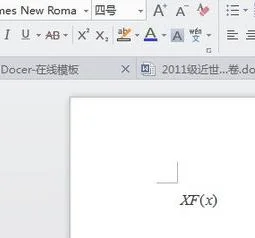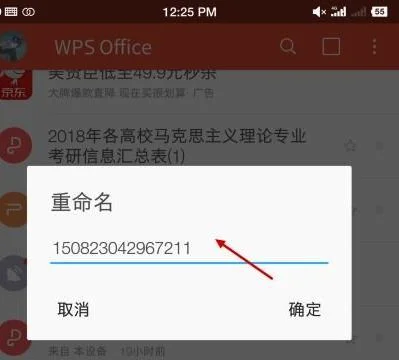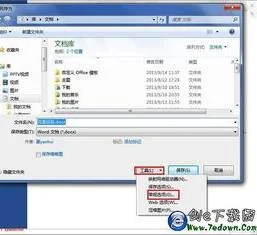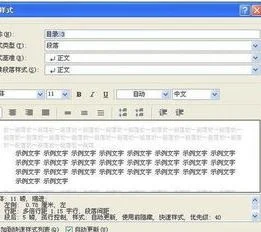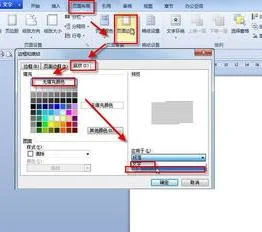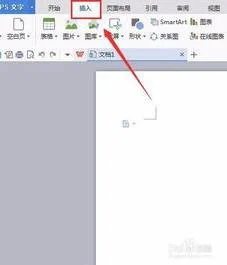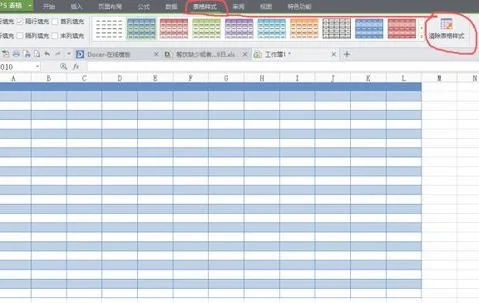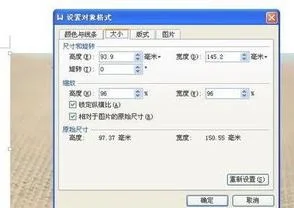1.WPS文档完美怎么制作字帖
1、打开WPS文字,点击菜单栏--插入--对象。
2、对象类型选择为Microsoft Excel 工作表,确定。
3、然后点击菜单栏--文件--页面设置,对页面进行一下设置。
4、弹出页面设置对话框,可以进行页边距、纸张等的设置。
5、在工作表中选中单元格,右键,设置单元格格式。
6、切换到边框选项卡,调整边框样式。
7、然后插入--图片--艺术字。
8、字体选择楷体,输入一个汉字。
9、确定之后,调整汉字位置,拖动到单元格中。
10、将文字颜色设置为红色。
11、关闭工作表,返回到WPS文字界面,一个汉字的字帖效果生成,大家可以按照同样的方法完成其他部分的填充。
2.请问怎样在wps2007做米字格及做字贴
方法如下:
1、设置页面
打开WPS文字,在菜单栏上点击“插入―对象”,在打开的“插入对象”窗口中点击“Microsoft Excel工作表”,点击“确定”,之后将工作表最大化,先点击“文件―页面设置”,在打开的“页面设置”窗口中设置好页面及边距,再确定每一页行与列,比如我们设定每页三列四行,之后就是拖动行与列标记,将选定行与列匀的布满页均面即可。
2、设置单元格边框
选中单元格并在单元格中右击鼠标,选择“设置单元格格式”,在打开的“单元格格式”窗口中,点击“边框”标签,设置好边框,点击“确定”。
3、插入艺术字
在菜单栏上点击“插入―图片―艺术字”,在打开的“艺术字库”窗口中选择空心字,点击“确定”,之后 在打开的“编辑‘艺术’字文字”窗口中选择好字体、字号并输入文字,按三个字一行调整好文字确定即可,之后在艺术字上右击鼠标,选择“设置艺术字格式”,在“设置艺术字格式”窗口中点击“线条与颜色”标签下的线条―颜色旁的下拉三角,选择红色,点击“确定”。
4、调整艺术字
之后将艺术字拖至单元格的左上角,再将鼠标移至艺术字框的右下角,待鼠标变成双箭头时,拖动鼠标,将艺术字布满页面即可。点击“打印预览”按钮,再根据实际情况将页面边线做适当调整即可完成字帖的制作。
提示:最好是能按字框每次一个字的依次输入,这样字框容易放在中心位置。
3.WPS如何制作书法模板
下面我给大家进行详细介绍制作稿纸模板。
一、绘制稿纸 首先,要详细了解稿纸的信息:稿纸纸张大小,量出纸张上下左右的边距、行间距、稿纸单元格的高和宽各是多少毫米(例:16开稿纸,左右边距1.6毫米,上边距3.4毫米、下边距1.7毫米,单元格宽0.8毫米、高8.5毫米,行格间距(第二行的高度)0.6毫米); (一)打开WPS文字,设置纸张大小、边距。 1、选择“文件|页面设置”菜单项,打开“页面设置”对话框; 2、在“纸张”选项卡中选择相应的纸张; 3、在“页边距”选项卡中输入刚刚测试量的页边距数据; (二)用表格绘制稿纸 1、选择“表格|插入|表格”菜单项,打开“插入”表格对话框,输入表格尺寸(列:20,行2),列宽选择“固定列宽:8毫米”(图1)后单击“确定”按钮。
图12、单击表格左上角的全选按钮 ,选择“表格|表格属性”菜单项,打开“表格属性”对话框。 3、单击“行”选项卡,单击“下一行”按钮,设置第1行的尺寸,单击选中“指定高度”前的复选框,并输入第1行行高8.5毫米,行高值是“固定值”(图2); 图2 4、单击“下一行”按钮,设置第2行的高度,单击选中“指定高度”前的复选框,并输入第2行行高5毫米,行高值是“固定值”,单击“确定”后退出表格属性设置; 5、鼠标指针移到表格第2行的左侧,指针变成水平反方向时单击一下,选中第2行表格,选择“表格|合并单元格”菜单项,合并第2行表格;6、复制做好的表格,单击表格左上角全选按钮 ,全选表格,单击工具栏上的“ ”剪切按钮,再连续单击“ ”粘贴按钮,直到表格符合稿纸的行数后,删除表格最后空白的一行,如此稿纸制作完成(如图3)。
图3 二、制作稿纸模板 (一)首先经把稿纸做成背景,这样才能直接在上边输入字符:1、单击表格左上角全选按钮 ,全选表格,再单击工具栏上的 剪切按钮,稿纸备用; 2、单击“视图|页眉和页脚”菜单项,进入“页眉和页脚”编辑状态; 3、绘制一个可以容下刚刚绘制表格的文本框,单击绘图栏上的文本框按钮,从页面左上角编辑区按住鼠标左键,拖动到页面右下角编辑区;4、进入文本框编辑状态,选择工具栏上的“ ”粘贴按钮,把表格粘贴到文本框中; 5、设置文本框的边框和填充色为“无”。鼠标右击“ ”,选择“设置对象格式”菜单项,打开“设置对象格式”对话框,填充颜色和线条颜色选择“无”,单击“确定”退出; 6、调整稿纸表格的位置,适应设置好的页边距,“视图|页眉和页脚”菜单项退出; (二)接着要调整纸张的字符,确保输入的文字能在稿纸的格子中。
1、选择“文件|页面设置”菜单项,打开“页面设置”对话框; 2、单击“文档网格”选项卡,单击“文字对齐字符网格”前的单选框,在字符中输入每行“20”字符,在行中输入每页“15”行(图4),单击“确定”按钮,制作模板的步骤基本完成。 图4 三、调整字符 但由于实际纸张大小的不规则,页面设置还需要细微调整字符的位置,使字符能在绘制的稿纸格子的正中间(图5)。
1、在制作好的模板中输入字符,字符数超过预先设计存放的总数(普通稿纸超过300个字符); 2、查看一行字符是否为设置好的20个?通过情况下,左右页边距设置准确后,一行的字符会正好20个; 3、查看一页总共有多少行?设置15行,通常会存放14行的内容,是因为软件控制的上下页边距与实际测试的页边距存在误差。 4、调整误差比较麻烦,我是通过多次的小幅度的调整“页面设置”中的上下边距,“页面设置|文档网络”选项卡中的“每页行数”,在调整页面上下边距后会随之发生变化,要边调整、边观察,发现变化后要及时改回原数。
如果整页不能容下15行,要调小页面下边距;如果行字符在最后一行格子稍上,要试着调大页面下边距,调整的幅度一般不要超过2毫米。 图5 四、实现套打 首先,输入要套打的内容后; 1、单击“视图|页眉和页脚”菜单项,进入“页眉和页脚”编辑状态;2、单击表格左上角全选按钮 ,全选表格,选择“表格|表格属性”菜单项,打开“表格属性”对话框。
3、单击“边框和底纹”按钮,打开“边框和底纹”对话框,单击“边框”选项卡设置中的“无”选项(图6),依次单击“确定”退出。 图6 表格取消边框的线条后,在文档中仍能看到,但打印不到纸上,从而实现了稿纸的精确套打。
4.wps最新版 怎么打出田字格
第一、我们在“页面设置”中设置纸张为8开,并且调整好页边距。
第二、然后我们可以点击工具栏上的“插入表格”按钮,绘制一个8*8表格。 第三、接下来我们用WPS Office绘制的表格,其默认的状态是外框线粗,而表格内线细,调整内线的宽度,使其与外框线一样粗。
我们选中表格中的全部单元格,然后点击工具栏的“对象属性”——打开“表元”——点击“边线填充”选项卡——“边线”——从列表框中分别选择“下边”和“右边”,将其宽都修改为“0.60”,然后点击“确定”按钮后退出。 第四、我们按下“Ctrl”键并且选中表格的第1、3、5列,点击工具栏的“对象属性”——打开“表元”——点击“边线填充”——“边线”——选择“右边”,将其宽修改为“0.20”,在“线型”中选择“点线”——“确定”退出,这样的话第1、3、5列的右侧边线都设置为虚线。
第五、最后我们依据和步骤4相同的方法,选中第1、3、5行,然后把这三行的下线都设置为虚线即可。
5.WPS中怎么用笔涂鸦
1、首先打开wps,择左上角菜单栏中的“插入”(如图所示)。
2、在插入的形状下面会出现各种各种的图形。然后根据自己的需要选择想要的款式。
3、如果是最新版本的WPS,点击插入,会出现绘图工具(如图所示)。
4、点击绘图工具,就会出现画笔,就可以通过绘图工具来画出自己想要的图形了(如图所示)。